- HDMI-дисплеї
- Дисплеї стандарту SST (Single-Stream Transport)
- Дисплеї стандарту MST (Multi-Stream Transport)
- Дисплеї з подвійним кабелем
- Дисплеї LG UltraFine.
- Налаштування дисплея
- додаткова інформація
Ця стаття містить відомості про підтримку дисплеїв 4K, 5K і телевізорів Ultra HD комп'ютерами Mac. Крім того, в цій статті наведені системні вимоги та інструкції по налаштуванню і регулюванню такого дисплея або телевізора.
Використовувати дисплеї з дозволом 4K і телевізори надвисокої чіткості 4K Ultra HD можна з наступними комп'ютерами Mac:
- iMac (27 дюймів, кінець 2014 г.) і більш пізні моделі
- iMac Pro (2017 р.) *
- Mac mini (кінець 2014 г.) і більш пізні моделі *
- Mac Pro (кінець 2013 р.) *
- MacBook (з дисплеєм Retina, 12 дюймів, початок 2015 г.) і більш пізні моделі
- MacBook Air (початок 2015 г.) і більш пізні моделі
- MacBook Pro (з дисплеєм Retina, кінець 2013) і більш пізні моделі;
* Дізнайтеся більше про підключення декількох дисплеїв до комп'ютера iMac Pro , Mac mini (2018 г.) або Mac Pro (кінець 2013) .

HDMI-дисплеї
Комп'ютери Mac з вбудованими портами HDMI
Будь-який комп'ютер Mac з вбудованим портом HDMI при підключенні дисплеїв 4K і телевізорів Ultra HD через інтерфейс HDMI підтримує дозвіл 3840 x 2160 при частоті 30 Гц або 4096 x 2160 при частоті 24 Гц. У режимі з здатність 4096 x "2160 при частоті 24 Гц не підтримує відеоповтор.
Крім того, вбудований порт HDMI на комп'ютері Mac mini (2018 г.) підтримує дозволу до 4096 x 2160 при частоті 60 Гц.
Комп'ютери Mac, сумісні з HDMI через адаптер
Наступні моделі комп'ютерів Mac підтримують дозволу і частоти оновлення до 1080p при 60 Гц і 3840 x 2160 при 30 Гц при підключенні через інтерфейс HDMI 1.4b з використанням многопортового цифрового AV-адаптера Apple USB-C і macOS Sierra 10.12 або більш пізньої версії:
- iMac (2017 року і більш пізні моделі)
- iMac Pro (2017 г.)
- MacBook (2015 року і більш пізні моделі)
- MacBook Air (з дисплеєм Retina, 13 дюймів, 2018 г.)
- MacBook Pro (2016 року і більш пізні моделі)
Перераховані вище комп'ютери також підтримують частоту оновлення 60 Гц при підключенні через інтерфейс HDMI до підтримуваного дисплею HDMI 2.0 за допомогою сертифікованого кабелю HDMI Premium і сумісного адаптера USB-C / HDMI 2.0 стороннього виробника.
Якщо підключений до комп'ютера Mac HDMI-дисплей при запуску відображає логотип Apple, але потім стає темним, може знадобитися оновлення кабелю HDMI. Для гарантії сумісності та досягнення дозволу 4K компанія Apple рекомендує кабелі з підтримкою HDMI 2.0 або більш пізньої версії, такі як високошвидкісний HDMI-кабель Belkin 4K .

Дисплеї стандарту SST (Single-Stream Transport)
Для більшості дисплеїв 4K стандарту SST підтримується частота оновлення 30 Гц.
При використанні OS X Yosemite 10.10.3 і пізніших версій для більшості дисплеїв стандарту SST з дозволом 4K (3840x 2160) підтримується частота оновлення 60 Гц на наступних комп'ютерах Mac:
- iMac (27 дюймів, кінець 2014 г.) і більш пізні моделі
- iMac Pro (2017 г.)
- Mac mini (2018 г.)
- Mac Pro (кінець 2013)
- MacBook Air (початок 2015 г.) і більш пізні моделі
- MacBook Pro (з дисплеєм Retina, 13 дюймів, початок 2015 г.) і більш пізні моделі
- MacBook Pro (з дисплеєм Retina, 15 дюймів, середина 2014 г.) і більш пізні моделі
При використанні OS X Yosemite 10.10.3 і пізніших версій для більшості дисплеїв стандарту SST з дозволом 4K (4096x 2160) підтримується частота оновлення 60 Гц на наступних комп'ютерах Mac:
- iMac (з дисплеєм Retina 5K, 27 дюймів, кінець 2014 г.) і більш пізні моделі
- iMac Pro (2017 г.)
- Mac Pro (кінець 2013)
- MacBook Pro (2016 року і більш пізні моделі)
При використанні macOS Sierra комп'ютер MacBook (2015 року і більш пізні моделі) підтримує дисплеї з дозволом 4K (3840x 2160) в режимі 60 Гц при підключенні через DisplayPort.

Дисплеї стандарту MST (Multi-Stream Transport)
Наступні комп'ютери Mac підтримують дисплеї стандарту MST в режимі 60 Гц:
- iMac (з дисплеєм Retina 5K, 27 дюймів, кінець 2014 г.) і більш пізні моделі
- iMac Pro (2017 г.)
- Mac mini (2018 г.)
- Mac Pro (кінець 2013)
- MacBook Air (з дисплеєм Retina, 13 дюймів, 2018 г.)
- MacBook Pro (з дисплеєм Retina, 13 дюймів, початок 2015 г.) і більш пізні моделі
- MacBook Pro (з дисплеєм Retina, 15 дюймів, кінець 2013) і більш пізні моделі
При використанні дисплея стандарту MST в режимі 60 Гц з комп'ютером MacBook Pro (з дисплеєм Retina, 15 дюймів, середина 2015 г.), оснащеним відкритий AMD Radeon R9 M370X, або комп'ютером iMac (з дисплеєм Retina 5K, 27 дюймів, кінець 2014 р ) підтримується тільки один додатковий дисплей Thunderbolt. Дізнайтеся більше про портах і дисплеях Thunderbolt .
Комп'ютер Mac автоматично виявляє дисплеї з підтримкою MST. Проте для підтримки роботи в режимі 60 Гц може знадобитися оновлення прошивки дисплея. За подробицями звертайтеся до виробника дисплея.
Режим MST для дисплеїв з роздільною здатністю 4K налаштовується вручну. Щоб включити цю функцію, скористайтеся вбудованими елементами управління дисплея:
- Sharp PN-K321: виберіть Menu (Меню)> Setup (Налаштування)> DisplayPort STREAM (ПОТІК DisplayPort)> MST> SET (ВСТАНОВИТИ).
- ASUS PQ321Q: виберіть меню OSD> Setup (Налаштування)> DisplayPort Stream (Потік DisplayPort).
- Dell UP2414Q і UP3214Q: виберіть Menu (Меню)> Display Setting (Налаштування екрану)> DisplayPort 1.2> Enable (Включити).
- Panasonic TC-L65WT600: виберіть Menu (Меню)> DisplayPort Settings (Настройки DisplayPort)> Stream Setting (Налаштування потоку)> Auto (Авто).
- Інші дисплеї DisplayPort: зверніться до виробника дисплея за відомостями про сумісність.

Дисплеї з подвійним кабелем
Для підключення деяких дисплеїв, які мають дозвіл більш 4K, в повному дозволі потрібно два кабелі DisplayPort:
- Монітор Dell UP2715K 5K з діагоналлю 27 дюймів підтримується комп'ютерами iMac (з дисплеєм Retina 5K, 27 дюймів, кінець 2014 г.) і більш пізніх моделей і Mac Pro (кінець 2013) під керуванням ОС OS X Yosemite 10.10.3 і пізніших версій.
- Монітор HP Z27q 5K підтримується комп'ютерами iMac (з дисплеєм Retina 5K, 27 дюймів, кінець 2014 г.) і більш пізніх моделей і Mac Pro (кінець 2013) під керуванням ОС macOS Sierra.

Дисплеї LG UltraFine.
Монітор LG UltraFine 4K підтримується на наступних комп'ютерах Mac з режимом DisplayPort Alt-Mode при підключенні через USB-C:
- iMac (21,5 дюйма 2017 г.)
- iMac (з дисплеєм Retina 4K, 21,5 дюйма 2017 г.)
- iMac (з дисплеєм Retina 5K, 27 дюймів 2017 г.)
- iMac Pro (2017 г.)
- Mac mini (2018 г.)
- MacBook (2015 року і більш пізні моделі)
- MacBook Air (з дисплеєм Retina, 13 дюймів, 2018 г.)
- MacBook Pro (2016 року і більш пізні моделі)
Монітор LG UltraFine 5K підтримується на наступних комп'ютерах Mac з Thunderbolt 3 (USB-C):
- iMac (21,5 дюйма 2017 г.)
- iMac (з дисплеєм Retina 4K, 21,5 дюйма 2017 г.)
- iMac (з дисплеєм Retina 5K, 27 дюймів 2017 г.)
- iMac Pro (2017 г.)
- Mac mini (2018 г.)
- MacBook Air (з дисплеєм Retina, 13 дюймів, 2018 г.)
- MacBook Pro (2016 року і більш пізні моделі)

Налаштування дисплея
Виберіть меню Apple ()> «Системні налаштування», потім клацніть «Монітори», щоб налаштувати або змінити дозвіл дисплея. При цьому текст і об'єкти можуть стати більше або може збільшитися кількість вільного місця на екрані. Якщо комп'ютер Mac не розпізнає підключений дисплей, натисніть і утримуйте Option для відображення кнопки «Шукати монітори», потім натисніть цю кнопку.
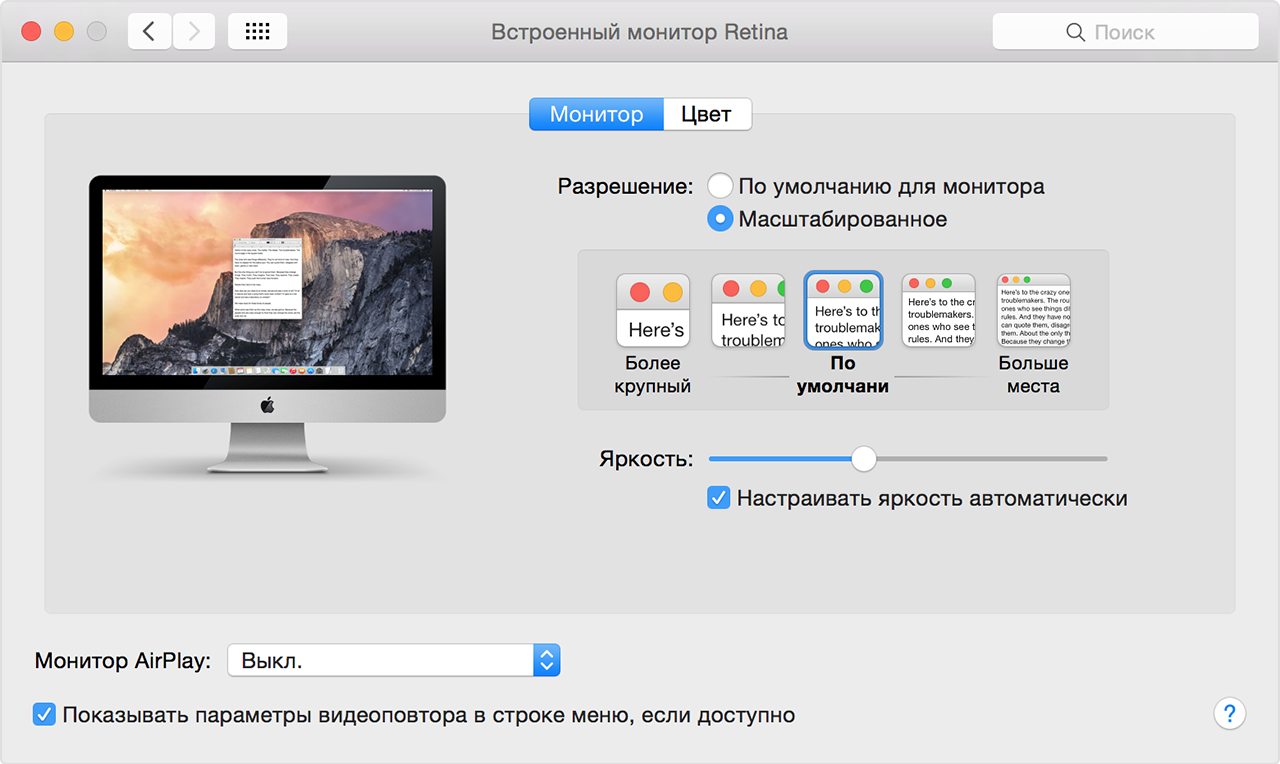

додаткова інформація
- Для дисплеїв 4K і телевізорів Ultra HD в ОС Windows 7, 8 і 8.1 з Boot Camp застосовуються ті ж правила, що і в ОС macOS. Якщо виконується оновлення ОС Windows 8 до версії 8.1, слід відновити драйвери Boot Camp .
- Щоб забезпечити найвищу якість зображення на дисплеї 4K, підключіть його або його адаптер безпосередньо до комп'ютера Mac, а не через інше периферійне або проміжний пристрій.
Інформація про продукти, вироблених не компанією Apple, або про незалежних веб-сайтах, непідконтрольних і не тестованих компанією Apple, не носить рекомендаційного характеру і не рекламуються компанією. Компанія Apple не несе ніякої відповідальності за вибір, функціональність і використання веб-сайтів або продукції сторонніх виробників. Компанія Apple також не несе відповідальності за точність або достовірність даних, розміщених на веб-сайтах сторонніх виробників. Пам'ятайте, що використання будь-яких відомостей або продуктів, розміщених в Інтернеті, супроводжується ризиком. За додатковою інформацією Зверніться до свого постачальника . Інші назви компаній або продуктів можуть бути товарними знаками відповідних власників.
Дата публікації: грудня 12, 2018

